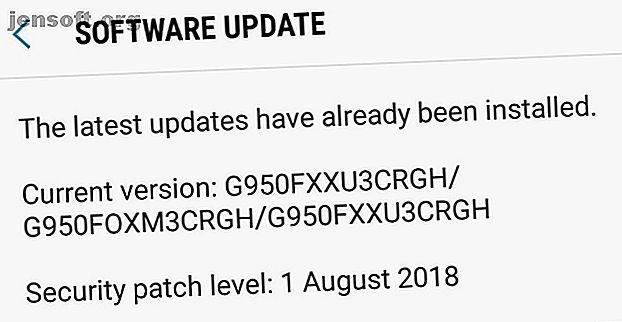
7 Häufig auftretende Probleme mit Samsung Galaxy S9 und S8 behoben!
Werbung
Die Samsung Galaxy-Handys sind zweifellos fantastisch, aber nicht ohne Probleme. Wir werden Sie durch die Behebung bestimmter Probleme auf dem Galaxy S9 und S8 führen, zusammen mit einigen allgemeinen Schritten zur Fehlerbehebung.
Egal, ob Ihr Telefon nicht aufgeladen wird, keine Verbindung zu einem Netzwerk hergestellt werden kann oder der Akku schnell leer ist, wir haben alles für Sie.
Allgemeine Tipps zur Fehlerbehebung für Samsung Galaxy
Dies sind einige grundlegende Schritte zur Fehlerbehebung, die Sie bei nahezu allen Problemen mit Ihrem Samsung Galaxy S8 oder S9 durchführen können. Der Rest dieses Handbuchs befasst sich mit bestimmten Problemen. Es lohnt sich jedoch, zuerst diese Tipps auszuprobieren, um festzustellen, ob das Problem dadurch behoben wird.
Neustart
Es ist der uralte Rat, den Computer aus- und wieder einzuschalten. Warum behebt ein Neustart des Computers so viele Probleme? Warum behebt ein Neustart Ihres Computers so viele Probleme? "Haben Sie versucht, neu zu starten?" Es sind technische Ratschläge, die häufig auf den Tisch kommen, aber es gibt einen Grund: Es funktioniert. Nicht nur für PCs, sondern für eine Vielzahl von Geräten. Wir erklären warum. Lesen Sie mehr, aber dies kann dazu führen, dass alle im Speicher des Telefons vorhandenen Daten gelöscht werden, die Probleme verursachen. Um Ihr Telefon neu zu starten, halten Sie einfach den Ein- / Ausschalter gedrückt und tippen Sie auf Neu starten.
Aktualisieren
Samsung und Ihr Netzbetreiber veröffentlichen regelmäßig Software- und Sicherheitsupdates. Es ist wichtig, dass Sie Ihr Telefon auf dem neuesten Stand halten, um geschützt zu bleiben und behobene Fehler zu beheben.
Öffnen Sie zum Aktualisieren Einstellungen und gehen Sie zu Software-Aktualisierung> Aktualisierungen manuell herunterladen . Entweder wird Ihnen mitgeteilt, dass auf Ihrem Gerät die neueste Version ausgeführt wird, oder Sie können ein Update herunterladen und installieren.
Während Sie hier sind, klicken Sie auf Updates automatisch herunterladen, falls dies noch nicht geschehen ist. Auf diese Weise erhalten Sie sofort die neuesten Patches.

Sicherheitsmodus
Im abgesicherten Modus können nur die Kernanwendungen Ihres Telefons ausgeführt werden. Auf diese Weise können Sie feststellen, ob die Probleme Ihres Geräts von einer Drittanbieter-App verursacht werden.
Halten Sie zum Aufrufen des abgesicherten Modus den Ein- / Ausschalter gedrückt und tippen Sie auf Ausschalten . Halten Sie den Ein- / Ausschalter gedrückt, um das Telefon wieder einzuschalten. Wenn das Samsung-Logo angezeigt wird, halten Sie die Lautstärketaste gedrückt, bis der Startvorgang des Telefons abgeschlossen ist. Sie sehen den abgesicherten Modus unten links auf Ihrem Bildschirm.

Wischen Sie zum Verlassen des abgesicherten Modus auf der Benachrichtigungsleiste nach unten und tippen Sie auf Abgesicherter Modus ist eingeschaltet> Ausschalten .
Wenn Ihr Telefon im abgesicherten Modus einwandfrei funktioniert, entfernen Sie kürzlich installierte und aktualisierte Apps, bis das Problem behoben ist.
Werkseinstellungen zurückgesetzt
Betrachten Sie einen Werksreset als letzten Ausweg. Wie Sie an seinem Namen erkennen können, löscht es Ihr Telefon und setzt alles auf den Stand zurück, als Sie es zum ersten Mal aus dem Karton genommen haben.
Stellen Sie sicher, dass Sie alle Daten auf Ihrem Telefon gesichert haben ( Einstellungen> Cloud und Konten> Sichern und Wiederherstellen ) und zuvor alle anderen Schritte ausgeführt haben.
Öffnen Sie zum Zurücksetzen auf die Werkseinstellungen Einstellungen und gehen Sie zu Allgemeines Management> Zurücksetzen> Zurücksetzen auf die Werkseinstellungen > Zurücksetzen .


Nachdem wir die Grundlagen behandelt haben, schauen wir uns an, wie Sie bestimmte Probleme mit dem Samsung Galaxy lösen können.
1. Kamera stellt nicht scharf
Die Galaxy-Handys haben großartige Kameras… wenn sie funktionieren. Leider gibt es einen Hardwaredefekt bei S8 und S9, bei dem die hintere Kamera nicht auf die Entfernung fokussiert.
Sie werden feststellen, dass Sie unglaublich detaillierte Nahaufnahmen machen können, aber die Kamera ist verschwommen und für alles andere unbrauchbar.

Das Problem lässt sich beheben, indem Sie die Kamera-App öffnen und das Telefon schütteln . Danach stellt die Kamera plötzlich scharf. Das hört sich lächerlich an, aber da es sich um ein Hardwareproblem handelt, scheint die Wackelbewegung die Kamerakomponenten neu auszurichten.
Das Problem ist, dass diese Korrektur nicht dauerhaft ist, da die Unschärfe bald wieder auftritt. Daher ist die einzig richtige Lösung, Ihr Telefon an eine Samsung-Vertragswerkstatt zu übergeben, um es zu öffnen und die Teile auszutauschen. (Dieses Problem scheint mit dem Samsung Galaxy S10 nicht weitergegangen zu sein. Wenn Sie mehr über die technischen Daten des neuesten Modells erfahren möchten, sehen Sie sich diese Liste mit wichtigen Informationen zum Samsung Galaxy S10 an. 8 Wissenswertes zum Samsung Galaxy S10 S10 +, S10e und S10 5G 8 Wissenswertes über das Samsung Galaxy S10, S10 +, S10e und S10 5G Samsung hat die neuesten Smartphones der Galaxy S10-Reihe vorgestellt.
2. Telefon wird nicht aufgeladen
Wenn Ihr Akku beim Einstecken keinen Strom mehr aufnimmt oder zu langsam aufgeladen wird 5 Gründe, warum Ihr Telefon langsam aufgeladen wird 5 Gründe, warum Ihr Telefon langsam aufgeladen wird Sie fragen sich, warum Ihr Telefon nicht mehr so schnell aufgeladen wird wie früher? Hier sind einige mögliche Ursachen, die erklären könnten, warum. Lesen Sie mehr, fürchte dich nicht. Schalten Sie zuerst Ihr Telefon aus.
Überprüfen Sie den Ladeanschluss des Telefons und beide Enden des Ladekabels. Staub entfernen. Überprüfen Sie auch, ob Korrosion vorliegt. Wenn dies der Fall ist, könnte das Problem mit der Hardware zusammenhängen, aber versuchen Sie es trotzdem mit den restlichen Schritten.
Falls noch nicht geschehen, verwenden Sie das mit dem Telefon gelieferte Ladegerät und Kabel. Einige Ladegeräte von Drittanbietern sind billig, ineffizient und brechungsanfällig.

Es ist wichtig zu ermitteln, ob das Problem am Ladegerät, Kabel oder Telefon liegt. Verwenden Sie eine andere Steckdose und dann ein anderes Kabel, um festzustellen, ob das Problem dadurch behoben wird. Versuchen Sie auch, den Computer über USB aufzuladen.
Wenn das alles nicht funktioniert, versuchen Sie es mit der kabellosen Ladefunktion der Galaxy. Möglicherweise ist Ihr Ladeanschluss defekt, Sie können das Telefon jedoch trotzdem aufladen. Leihen Sie sich ein drahtloses Ladegerät aus, wenn Sie können, ansonsten können Sie Ihr eigenes drahtloses Ladegerät für nicht viel Geld kaufen.
3. Telefon lässt sich nicht ausschalten
Sie können Ihr Telefon normalerweise ausschalten, indem Sie den Ein- / Ausschalter gedrückt halten und auf Ausschalten tippen. Wenn sich Ihr Telefon nicht ausschalten lässt, liegt möglicherweise ein Softwareproblem vor oder es liegt ein fehlerhafter Ein- / Ausschalter vor, wenn Sie nicht einmal den Ein / Aus-Bildschirm aufrufen können.
Versuchen Sie zunächst einen erzwungenen Neustart. Halten Sie dazu gleichzeitig den Ein- / Ausschalter und den Lautstärkeregler 10 Sekunden lang gedrückt . Diese Tastenkombination ist auch eine Verknüpfung für Android, mit der Sie einen Screenshot erstellen können. Machen Sie sich also keine Sorgen, wenn dies passiert. Halten Sie einfach die Tasten gedrückt. Ihr Telefon sollte neu starten und Sie können sehen, ob das Problem behoben ist.
Wenn nichts passiert, öffnen Sie Einstellungen und gehen Sie zu Allgemeines Management> Zurücksetzen> Automatischer Neustart . Schieben Sie die Funktion auf Ein und ändern Sie die Uhrzeit und den Tag auf Bald (beachten Sie die Bedingungen, die angezeigt werden, wenn Ihr Telefon neu gestartet wird, z. B. wenn der Bildschirm ausgeschaltet ist). Warten Sie, bis das Telefon neu gestartet wurde, und schalten Sie es dann manuell aus.

Wenn keine der beiden Methoden funktioniert, liegt wahrscheinlich ein fehlerhafter Netzschalter vor. Eine authentifizierte Samsung-Reparaturwerkstatt muss die Komponenten untersuchen und wahrscheinlich für Sie austauschen.
4. Keine Netzwerkverbindung
Was nützt dein schickes Telefon ohne Netzwerkverbindung?
Überprüfen Sie zunächst den Netzwerkstatus Ihres Providers. Die meisten haben Standorte, an denen Sie feststellen können, ob in Ihrer Region Fehler oder Wartungsarbeiten durchgeführt wurden.
Wenn der Anbieter keine gemeldeten Probleme hat, öffnen Sie Einstellungen und tippen Sie auf Verbindungen . Stellen Sie sicher, dass der Flugmodus deaktiviert ist.

Tippen Sie anschließend auf Mobilfunknetze . Überprüfen Sie, ob der Netzwerkbetreiber den richtigen Anbieter anzeigt. Wenn dies nicht der Fall ist, tippen Sie darauf und wählen Sie Netzwerke durchsuchen . Wählen Sie den richtigen Anbieter aus der Liste.


Stellen Sie sicher, dass das Datenroaming deaktiviert ist, solange Sie nicht im Ausland sind.
Gehen Sie dann zurück und tippen Sie auf Netzwerkmodus . Stellen Sie sicher, dass Sie einen automatischen Verbindungsmodus verwenden, der es Ihrem Telefon ermöglicht, je nach Netzabdeckung zwischen verschiedenen Geschwindigkeitsstufen zu wechseln.
Kehren Sie zur Hauptseite der Einstellungen zurück. Gehen Sie zu Allgemeine Verwaltung> Zurücksetzen> Netzwerkeinstellungen zurücksetzen> Einstellungen zurücksetzen . Beachten Sie, dass dadurch nicht nur Ihre mobilen Daten zurückgesetzt werden, sondern auch Wi-Fi und Bluetooth.


Immer noch kein Glück? Schalten Sie die SIM-Karte aus und nehmen Sie sie heraus. Warten Sie fünf Minuten, legen Sie es dann wieder ein und starten Sie das Telefon. Versuchen Sie es mit einer anderen SIM-Karte im selben Netzwerk. Wenn dies funktioniert, müssen Sie sich an Ihren Netzbetreiber wenden und Ihre ursprüngliche SIM-Karte als fehlerhaft melden.
5. Verpasste Anrufe, bei denen keine Benachrichtigung angezeigt wird
Wenn Ihr Telefon Sie nicht über entgangene Anrufe benachrichtigt, stellen Sie zunächst sicher, dass es sich nicht um eine Drittanbieter-App handelt, die das Problem verursacht. Schuld daran können Apps Ihres Netzbetreibers oder solche sein, die den Dialer verändern. Befolgen Sie zur Überprüfung die oben genannten Schritte im abgesicherten Modus.
Öffnen Sie andernfalls Einstellungen und tippen Sie auf Benachrichtigungen > Erweitert> Kontakte> Verpasster Anruf . Tippen Sie auf Wichtigkeit und wählen Sie Dringend . Sie können auch auf Ton tippen und einen anderen Ton einstellen, wenn Sie dies wünschen.




6. Der Akku ist schnell leer
Der häufigste Grund für eine schnell entladene Batterie ist eine Schurken-App. Überprüfen Sie dies, indem Sie Einstellungen öffnen und zu Gerätewartung> Akku wechseln . Der App-Energiemonitor zeigt an, wie viel Strom Ihre Apps pro Stunde verbrauchen.

Am besten überprüfen Sie dies nach längerer Verwendung des Telefons, um einen vollständigen Überblick über den Akkuverbrauch zu erhalten. Um bestimmte Apps in den Energiesparmodus zu versetzen, tippen Sie auf eine App, um sie zu aktivieren, und tippen Sie anschließend auf Energie sparen .
Standortgenauigkeitsfunktionen können auch die Batterie entladen. Wi-Fi und Bluetooth können dabei helfen, Ihren Standort zu erkennen, auch wenn sie für andere Zwecke ausgeschaltet sind. Sie können dies jedoch deaktivieren. Öffnen Sie dazu Einstellungen und gehen Sie zu Verbindungen> Standort> Genauigkeit verbessern . Schieben Sie Wi-Fi-Scannen und Bluetooth-Scannen aus.

Wenn der Akku unglaublich schnell leer ist oder das Telefon sogar ausgeschaltet wird, wenn er auf etwa 20% abfällt, liegt möglicherweise ein Hardwareproblem vor, das von einem geprüften Samsung-Techniker behoben werden muss. Andernfalls lesen Sie unseren Leitfaden für Anfänger zur Schonung der Akkulaufzeit für Android 10 Bewährte und getestete Tipps zur Verlängerung der Akkulaufzeit für Android 10 Bewährte und getestete Tipps zur Verlängerung der Akkulaufzeit für Android Leiden Sie unter einer schlechten Akkulaufzeit für Android? Befolgen Sie diese Tipps, um mehr Saft aus dem Akku Ihres Android-Geräts zu holen. Weiterlesen .
7. Kantenbeleuchtung wird nicht aktiviert
Edge Lighting ist eine Funktion, die den Rand Ihres Telefons beleuchtet, wenn eine Benachrichtigung eingeht.
Wenn es für Sie nicht angezeigt wird, öffnen Sie Einstellungen und gehen Sie zu Anzeige> Randbildschirm> Randbeleuchtung . Stellen Sie " Kantenbeleuchtung anzeigen" auf " Immer" .


Wenn Sie auf Benachrichtigungen verwalten tippen, können Sie auswählen, welche Apps Edge Lighting verwenden können. Um alle zu aktivieren, schieben Sie Alle verfügbaren Apps auf.
Beachten Sie, dass die empfohlenen Apps speziell für die Unterstützung von Edge Lighting entwickelt wurden. Obwohl andere Apps die Edge-Beleuchtung verwenden, funktionieren sie je nach App und Art der gesendeten Benachrichtigungen möglicherweise immer noch nicht.
Genießen Sie Ihr Samsung Galaxy, jetzt behoben!
Hoffentlich hat dieses Handbuch alle Probleme mit Ihrem Samsung Galaxy S9 oder S8 behoben. Andernfalls finden Sie in unserer Anleitung zu den häufigsten Problemen mit Android möglicherweise das, was Sie benötigen.
Jetzt ist es Zeit, Ihr Gerät zu genießen! Passen Sie Ihr Samsung-Telefon mit unseren Tipps an. 10 wichtige Möglichkeiten zum Anpassen Ihres Samsung-Telefons 10 wichtige Möglichkeiten zum Anpassen Ihres Samsung-Telefons Wenn Sie ein Samsung Galaxy- oder Galaxy Note-Gerät haben, leiden Sie nicht unter den Standardeinstellungen. Machen Sie Ihr Gerät mit diesen Tipps zu Ihrem eigenen. Lesen Sie mehr und sehen Sie sich unsere Liste der Funktionen an, die Sie unbedingt ausprobieren müssen. Wenn Sie ein Samsung Android-Handy besitzen, müssen Sie diese Funktionen ausprobieren. Wenn Sie ein Samsung Android-Handy besitzen, müssen Sie diese Funktionen ausprobieren. Wenn Sie ein Samsung Android-Handy besitzen Smartphone, Ihr Telefon hat einige ziemlich coole Funktionen, die Sie vielleicht nicht kennen. Lesen Sie mehr, wie der Diktiergerät und Blaulichtfilter.
Erfahren Sie mehr über: Android, Hardware-Tipps, Samsung, Fehlerbehebung.

